リーグオブレジェンドでは、ゲームのパッチが失敗したことをクライアントが示すエラーコード004をユーザーに提示することがよくあります。エラーメッセージには、ゲームを再起動すると問題が解決する可能性があることがさらに記載されています。パッチとは、ゲームにコードを追加してゲームプレイを改善し、バグを修正し、新しい機能を導入する行為です。

エラーコード004は、League of Legends(LoL)を更新するときにどのプレイヤーにも発生する可能性があり、修正は非常に簡単です。ほとんどの場合、問題は修正され、ゲームクライアントを再起動して再度パッチを適用しようとします。単純な再起動が機能しない場合は、以下の解決策を続行できます。
League of Legendsでエラーコード004が発生する原因は何ですか?
League of Legendsのエラーコード004は、ゲームの更新/パッチに関連しているため、さまざまな理由で発生する可能性があります。それらの一部を次に示します。
- ゲームに管理者権限がないため、コンピューターがパッチを適用することを許可していません。
- ハードドライブに十分なスペースがありません。パッチを適用するには、コードをダウンロードして実装できるように、常に追加のスペースが必要です。
- ゲームのインストールが破損しており、修復する必要があります。
- ゲームクライアントが壊れて、交換する必要があります。
- パッチをダウンロードしてインストールするときにゲームによって実行されるいくつかのアクションをブロックするウイルス対策ソフトウェアが存在する可能性があります。Windows Defender /ファイアウォールも問題を引き起こすと報告されています。
- LoL の設定ファイルは破損しており、交換が必要です。構成ファイルはユーザーごとに固有であり、ファイルのいずれかが正しく機能していない場合、問題が発生する可能性があります。
- インターネット接続が良好でないか、DNSに問題があります
ソリューションを開始する前に、コンピューターに管理者アカウントがあり、どの組織にも属していない良好なインターネット接続があることを確認してください。ファイアウォールの背後でインターネット接続を使用している場合、または研究所のLANを使用している場合、一部のネットワークアクションがこれらのケースで制限されているため、この問題が発生する可能性があります。インターネット接続が開いていることを完全に確認したら、次に進んでください。
解決策1:管理者としてゲームを開始する
技術的なことを試す前に、管理者としてゲームを開始してみてください。管理者としてログインしている場合でもこれを行ってください。Windowsは、サードパーティのアプリケーションが制限された権限で何ができるかという点でその鎖を強化しました。したがって、場合によっては、管理者権限がないためにパッチが失敗することがあります。
- ゲームランチャーを右クリックし、[ プロパティ ]を選択します。
- プロパティに一度のタブをクリックし互換性とチェックオプション管理者としてこのプログラムを実行。
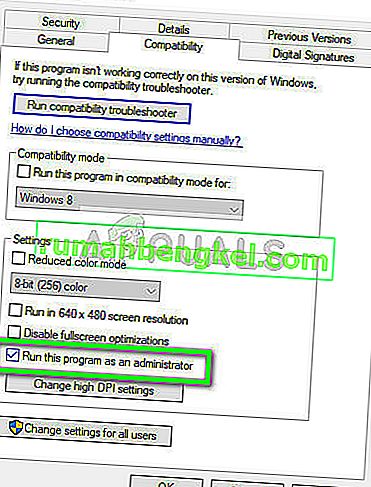
- 適用を押して変更を保存し、終了します。ゲームをもう一度起動してみて、問題が解決するかどうかを確認してください。互換モードでゲームを起動してみて、違いがあるかどうかを確認することもできます。
解決策2:ハードドライブの容量を確認する
アプリケーションがインストールされているハードドライブに十分なスペースがないためにパッチが失敗する可能性があるもう1つの重要な理由。ほとんどのユーザーはゲームをローカルディスクCにインストールするため、これは一般的です。また、すでに行き詰っているため、スペースが不足している可能性があります。
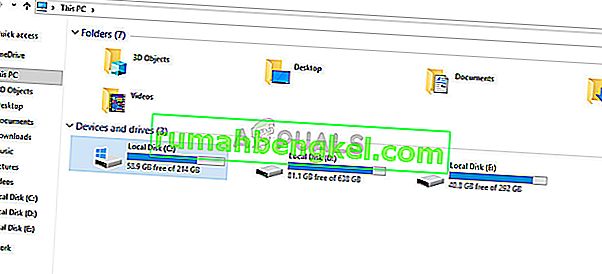
Windows + Eを押してファイルエクスプローラーを起動し、左側のナビゲーションバーで[ This-PC ]をクリックします。次に、各ドライブの下の情報から、十分なスペースがあるかどうかを確認します。存在しない場合は、ジャンクを駆除して過剰なプログラムを削除し、コンピュータを再起動した後で再度パッチを適用してみてください。
解決策3:ウイルス対策ソフトウェアを確認する
原因で述べたように、ウイルス対策ソフトウェアはゲームにパッチを当てるときに問題を引き起こすことが知られています。パッチには追加のソフトウェアのダウンロードが含まれ、既存のインストールを操作した後で、コードがマージされます。アンチウイルスがこれを脅威または誤検知と見なした場合、これらのアクションを実行することはできません。
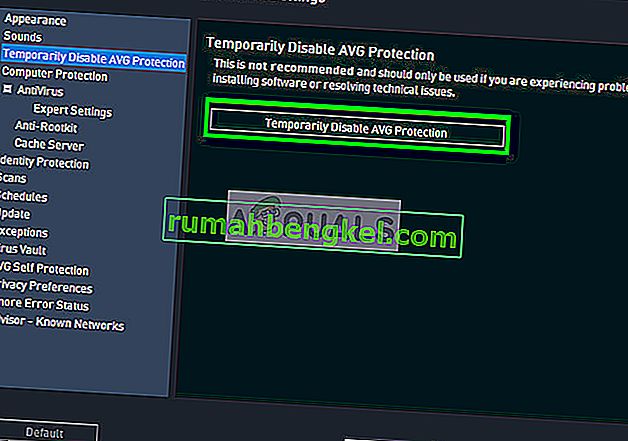
アンチウイルスをオフにする方法の記事を確認して、アンチウイルスソフトウェアを一時的にオフにすることができます。アンチウイルスの無効化が機能する場合は、例外を追加して再度有効化できます。サードパーティのウイルス対策ソフトウェアに加えて、Windows Defender / Firewallが問題を引き起こすことも知られていることに注意してください。注目すべきアンチウイルスには、AVG Freeが含まれていました。
解決策4:ゲームの構成ファイルを削除する
3つのソリューションがすべて機能しない場合は、ゲーム構成ファイルを削除してみてください。これらの構成ファイルには、ロードする前にゲームが参照する設定が含まれています。これは、起動時にゲームが必要とする設定の一時的なストレージの一種です。
構成ファイルは、時折破損または破損することがわかっています。設定ファイルを削除して、問題が解決するかどうかを確認します。
- オープンライアットゲームズそれがインストールされているディレクトリから、そして伝説のリーグを開いた後、開いコンフィグフォルダを。
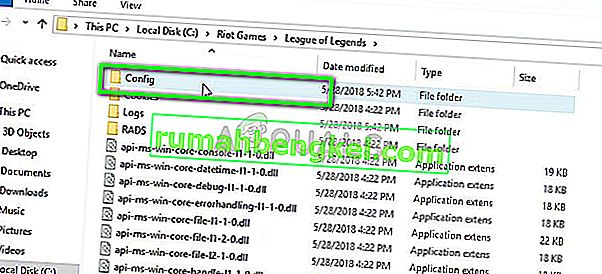
- エントリ ' game.cfg 'を削除します。別の場所にカットアンドペーストすることもできるので、問題が発生した場合に交換できます。
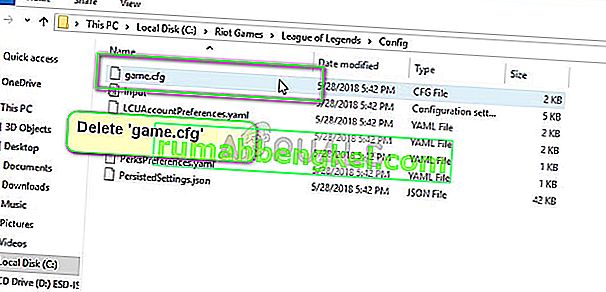
- 次に、League of Legendsのメインディレクトリに戻り、RADS> projects> league_client> releasesに移動します。存在する最新バージョンのフォルダを削除します。
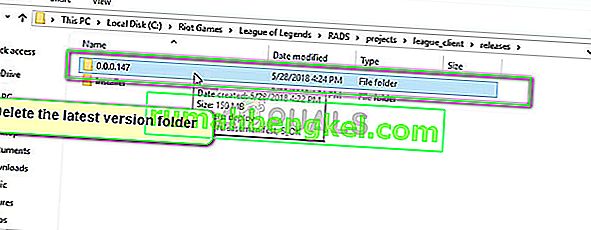
- 次にウィンドウを閉じ、ランチャーを使用してゲームを起動します。できれば管理者として。
解決策5:Hextech修復ツールを使用する
Hextechは、League of Legendsのパブリッシャーであり、他の多くのパブリッシャーと同様に、ゲームまたはクライアントの不一致を修復するために使用できる修復ツールも含まれています。修復メカニズムは、すでにインストールされているすべてのモジュールを検索し、それらのプロパティをマスターマニフェストと比較します。いずれかが適切でない場合は、修正されます。
- 公式ウェブサイトからHextech修復ツールをダウンロードしてください。ダウンロードしたら、それを右クリックして[ 管理者として実行 ]を選択します。
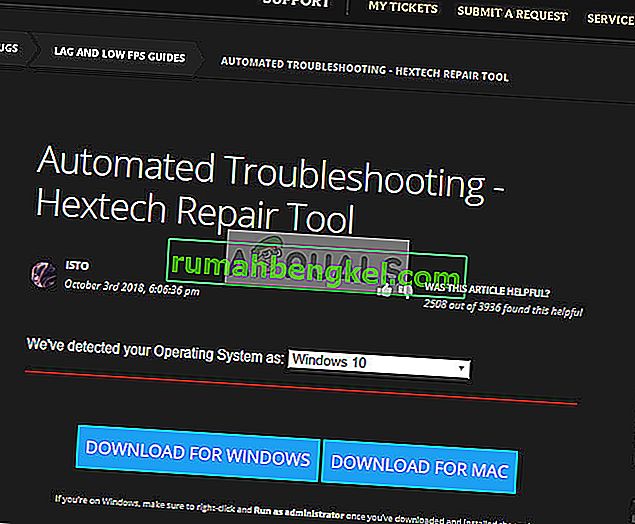
- 今すぐチェックオプションフォースRepatchをクリックスタートを。プロセスが完了するまで待ちます。
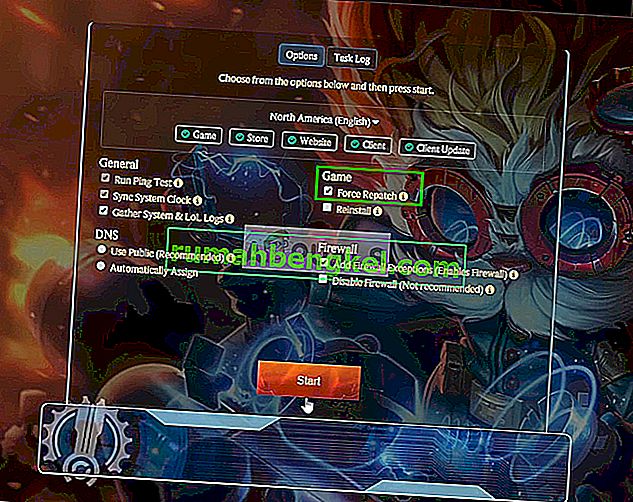
- 進行が完了したら、コンピューターを再起動し、問題が解決したかどうかを確認します。ファイアウォールの設定を操作したり、一時的に無効にしたりして、問題がないか確認することもできます。
解決策6:GoogleのDNSを設定する
上記の方法がすべて機能しない場合は、インターネット設定でGoogleのDNS(ドメインネームサーバー)を設定してから、League of Legendsにパッチを適用してみてください。コンピュータが適切なDNSサーバーを自動的に見つけられない場合も、パッチ適用は失敗する可能性があります。この設定は、これが起こらないことを保証します。
また、インターネット構成設定をフラッシュして、IPアドレスを更新することもできます。また、ネットワーク接続を変更して、再試行してください。
- Windows + R を押し、ダイアログボックスに「コントロールパネル」と入力して、Enterキーを押します。
- コントロールパネルに移動したら、「ネットワークとインターネット」のサブ見出しをクリックします。

- 次に移動するウィンドウから「ネットワークと共有センター」を選択します。
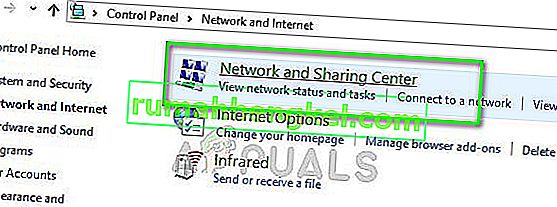
- ここには、接続しているネットワークがあります。以下のスクリーンショットに示すように、「接続」の形式で存在するネットワークをクリックします。
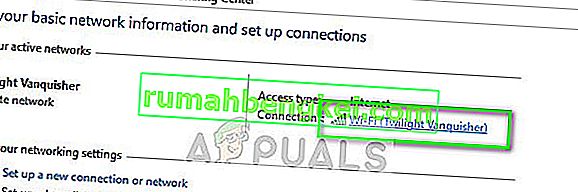
- 次に、ポップアップする小さなウィンドウの下部近くにある「プロパティ」をクリックします。
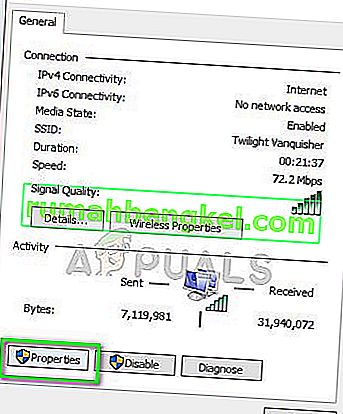
- 「インターネットプロトコルバージョン4(TCP / IPv4)」をダブルクリックして、DNSサーバーを変更できるようにします。
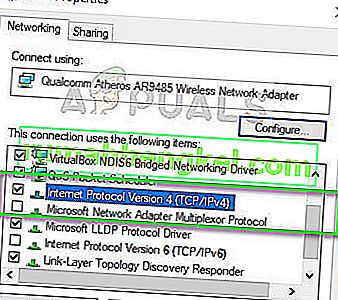
- [ 次のDNSサーバーアドレスを使用する:]をクリックして、下のダイアログボックスを編集できるようにします。次のように値を設定します。
優先DNSサーバー:8.8.8.8代替DNSサーバー:8.8.4.4
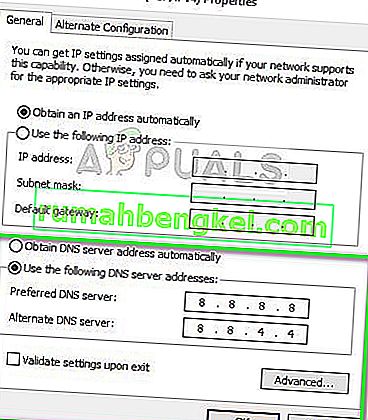
- OKを押して変更を保存し、終了します。次にコンピュータを再起動し、問題が解決したかどうかを確認します。
これらのソリューションがすべて機能しない場合は、ソリューション5のようにHextech修復ツールを実行して、ゲームを再インストールできます。また、新しいコピーをダウンロードして、既存のコピーをコンピューターから削除してからインストールすることもできます。








